Monitorování sítě je nezbytné pro ochranu vašeho podnikání
- NetCrunch je špičkový síťový software pro monitorování bez agentů s více než 650 šablonami pro monitorování zařízení a aplikací.
- Toto řešení také nabízí podporu pro monitorování změny konfigurace více než 180 populárních zařízení, včetně vědeckých zařízení a senzorů.
- V tomto článku hovoříme o nových funkcích NetCrunch 12 a také o tom, jak jej získat a nainstalovat.
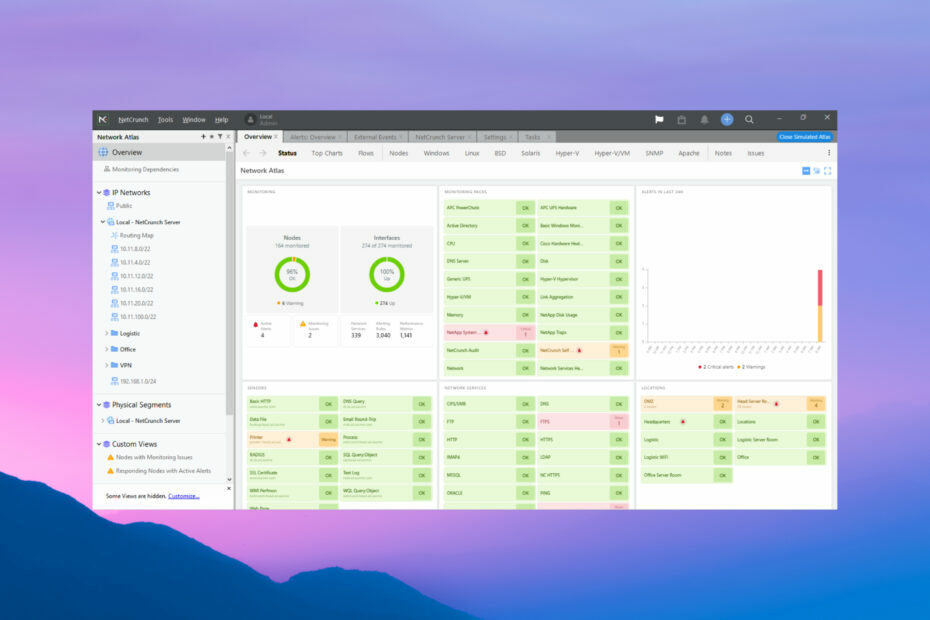
NetCrunch je špičkový síťový monitorovací software bez agentů s více než 650 monitorovacími šablonami připravenými k použití pro různé typy hardwaru a aplikací.
Toto řešení také nabízí podporu pro sledování změn konfigurace více než 180 populárních zařízení, včetně vědeckých zařízení a senzorů.
V tomto článku hovoříme o nových funkcích NetCrunch 12 a také o tom, jak jej získat a nainstalovat.
Vaše síť a aktiva k ní připojená jsou páteří vašeho podnikání a NetCrunch je jedním z těch řešení, které vám pomůže lépe spát s vědomím, že je vše v pořádku.
V dnešní době nestačí hlídat své servery a koncové body. Je to proto, že můžete mít virtuální komponenty a síťová zařízení, která lze také zneužít.
Proto zde budeme hovořit o softwaru se širokou škálou monitorovacích nástrojů se schopnostmi, které přesahují typické síťové vybavení.
Jak mi může NetCrunch 12 pomoci monitorovat moji síť?
NetCrunch je moderní, elegantní nástroj pro monitorování a upozorňování počítačových sítí bez agentů,
provoz a jakékoli zařízení, senzor, služba nebo aplikace, která je součástí takové sítě.
Krásná viditelnost sítě, kterou lze snadno přizpůsobit a rozšířit. Předdefinované, připravené k použití
monitorovací šablony pro více než 650 zařízení a aplikací.
Toto řešení nabízí více než 20 integrací s nejoblíbenějšími helpdesky a nástroji pro spolupráci pro snadné sdílení dat.
Software dokáže monitorovat cokoli připojeného k IP a začne shromažďovat data během několika minut, protože nastavení je jednoduché a bez agenta.
Vše, co musíte udělat, je nastavit zásady a podmínky upozornění, aby vás mohl varovat před možnými problémy.
Nová verze NetCrunch 12 nabízí spoustu nových funkcí a možností. Podívejme se na některé z nich níže.
Jaké jsou nejlepší vlastnosti NetCrunch 12?
1. Přepracované a vylepšené síťové mapy a pohledy
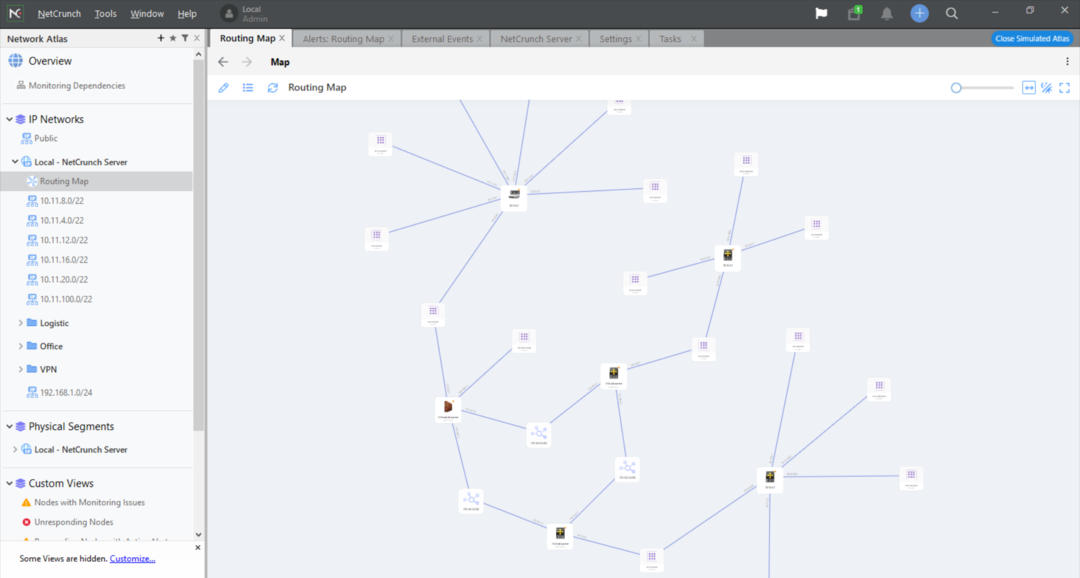
NetCrunch nyní zobrazuje automatické mapy topologie sítě a mapy směrování, které lze snadno upravovat pomocí myši.
Má také nové řídicí panely a diagramy, nová vlastní zobrazení s widgety, diagramy a statistikami, to vše v novém moderním vzhledu.
Můžete si vizualizovat jakýkoli proces, který je součástí vaší sítě, a vytvořit pohled na prvky relevantní pro konkrétní úlohu správce nebo umístění. A ano, existuje také tmavý režim pro jakékoli pohledy.
Víme, jak důležité je vysvětlit situaci a jak ji řešit. NetCrunch však také poskytuje všechny nástroje k vytvoření přesné a komplexní zprávy.
2. Přepracovaný panel Stav síťových služeb
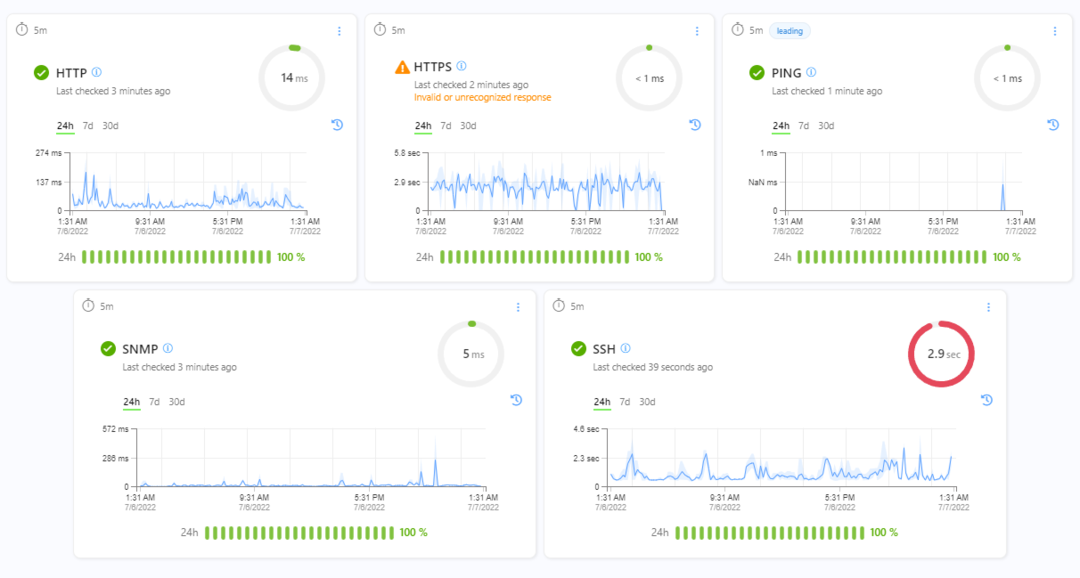
Nová 2. Okno Stav vylepšených síťových služeb má čistší přístup k prezentaci síťových metrik.
Zde uvidíte všechny služby, jejich výkon a stav dostupnosti (uptime), všechna data, která potřebujete.
3. Nový monitor konfigurace zařízení
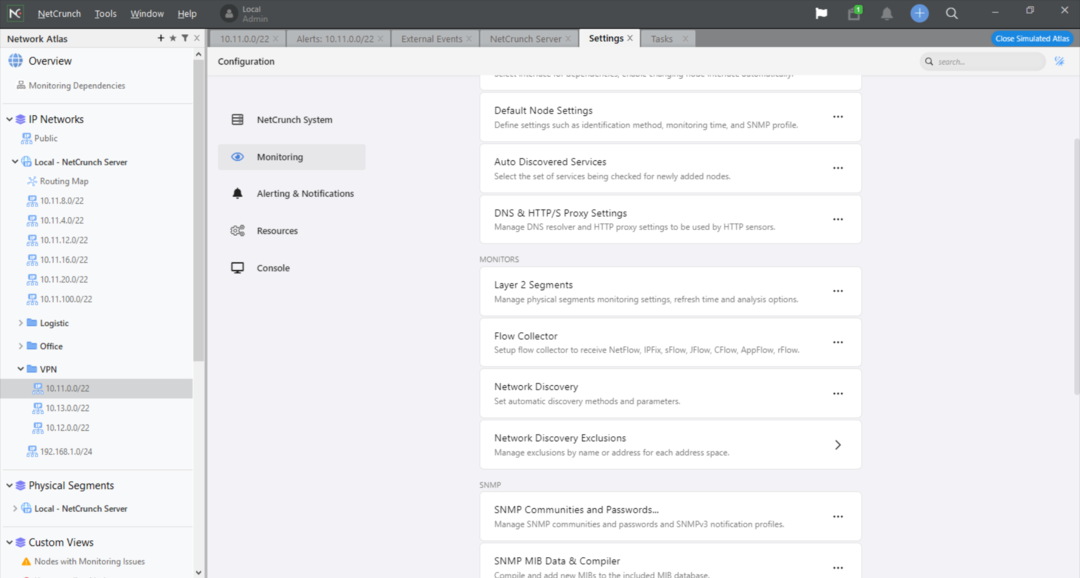
Nový monitor konfigurace zařízení vám pomůže sledovat změny konfigurace a odhalit neoprávněné
operací nebo chyb a zabránit následným prostojům.
Obsahuje více než 180 přednastavených profilů pro nejoblíbenější zařízení a navíc jednoduchý editor pro definování nových profilů v případě potřeby.
Jinými slovy, pokud některé z vašich zařízení změní konfiguraci nebo si s ním někdo pohraje, budete to okamžitě vědět.
4. Nové šablony pro více než 30 cloudových služeb
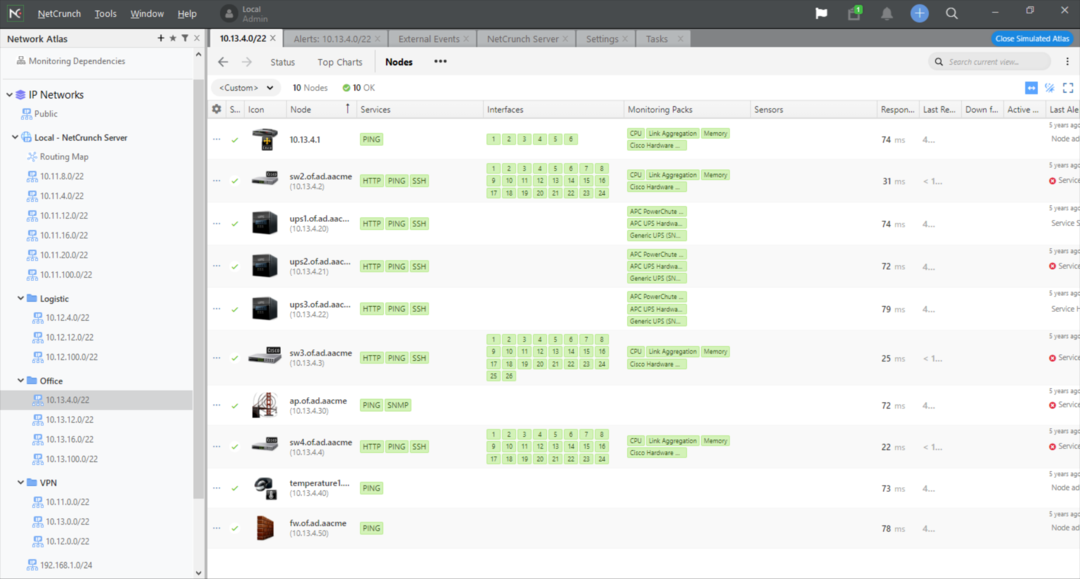
To je správně! Nejen, že můžete sledovat vaše fyzická zařízení, ale také poskytuje sledování výkonu
klíčových cloudových služeb používaných vaší firmou.
To zahrnuje služby Azure a AWS, ale také cloudové jednotky, Google Analytics, služby Microsoft 365 a dokonce i Zoom.
NetCrunch v zásadě poskytuje nejlepší hybridní síťové monitorování bez agenta pro místní místní sítě a cloudové služby.
5. Nový řídicí panel serveru
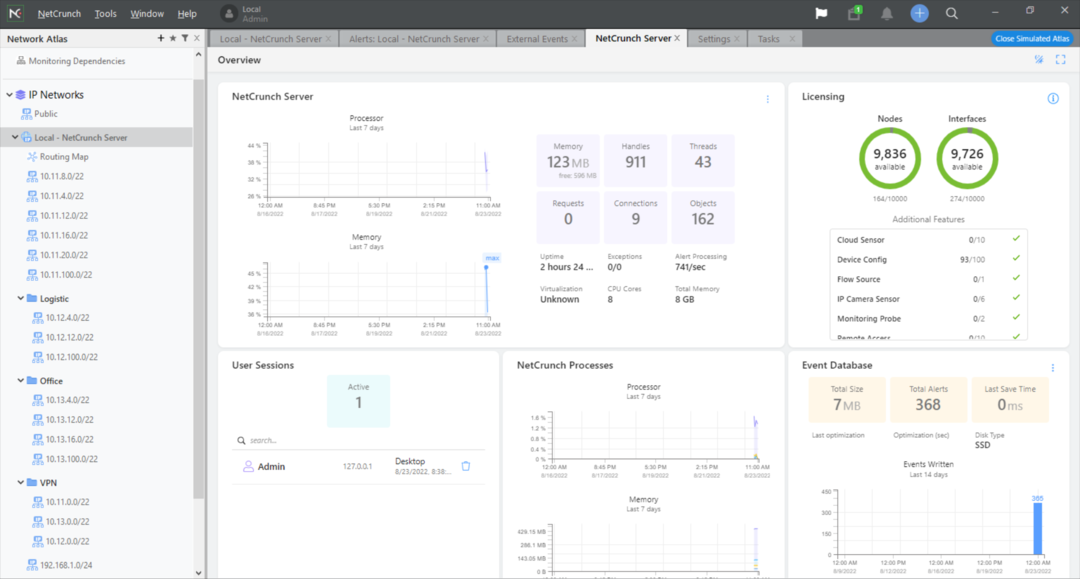
Server dashboard od NetCrunch nabízí nejčistší a nejkomplexnější pohled na jakýkoli váš aspekt monitorovací server, abyste se ujistili, že jste vyčlenili dostatečné zdroje pro shromažďování a zpracování všech vašich monitorovací údaje.
Nejdůležitější částí je samozřejmě zobrazení úrovně využití zdrojů, včetně uzlů a rozhraní, která sledujete.
Na dashboardu se však zobrazuje i databáze událostí a pokud rolujete dolů, uvidíte i všechny protokoly.
5. Zálohování a obnovení
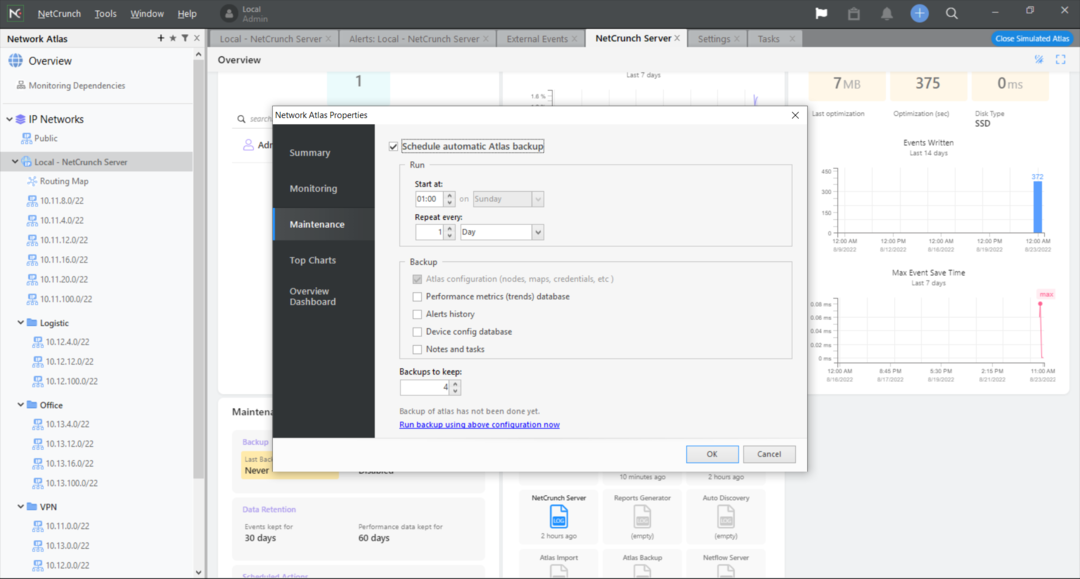
Poté, co vše nakonfigurujete, můžete také naplánovat automatické zálohování serveru Atlas.
Zálohování může být tak časté jako každou hodinu a můžete si přesně vybrat, co chcete uložit a kolik kopií si ponechat.
V případě problému je snadné server okamžitě obnovit a vrátit jej jako nový, kdykoli budete chtít.
Jak mohu rychle nainstalovat a nastavit NetCrunch 12?
- Poté, co navštívíte Stránka ke stažení NetCrunch a stáhněte si software, můžete zahájit instalaci.
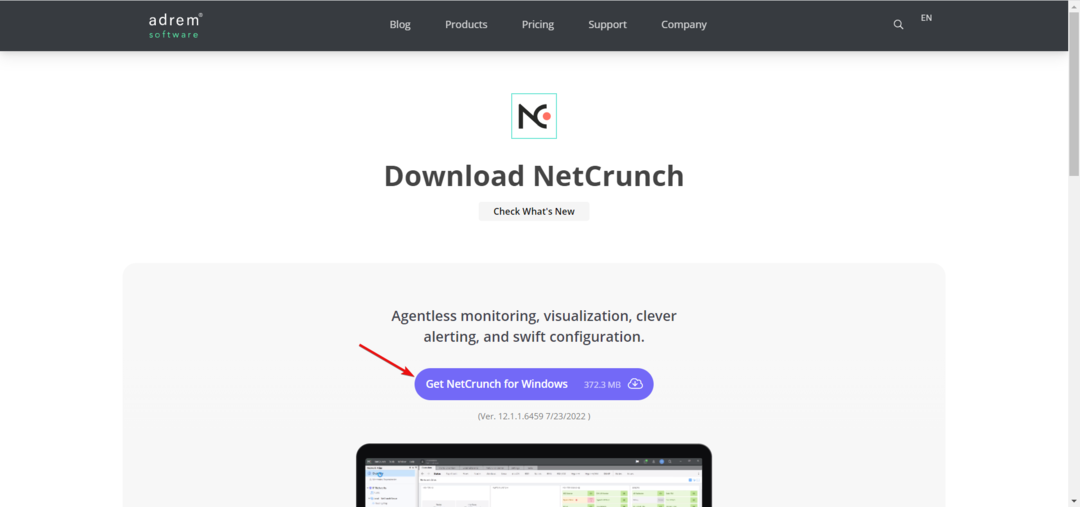
- Přečtěte si a přijměte licenční smlouvu a poté stiskněte další.
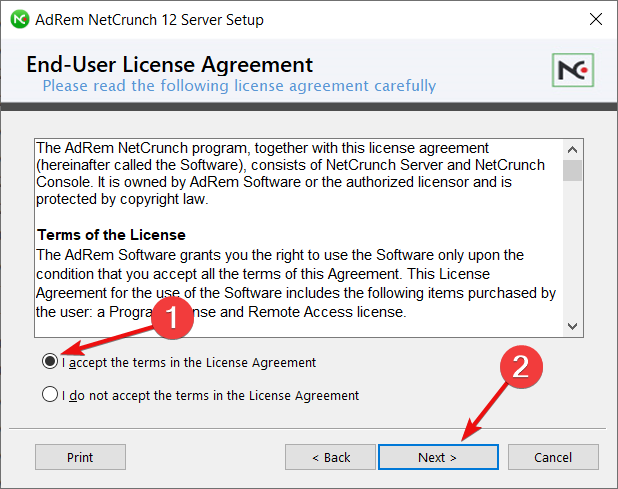
- Vyberte cestu k instalační složce a klepněte na další.
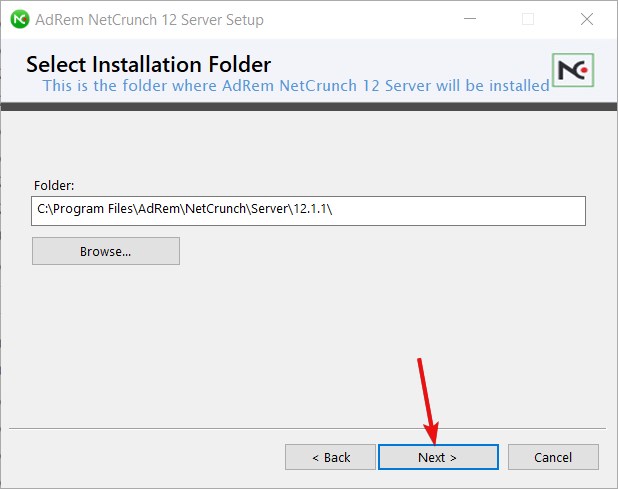
- Nyní vyberte složku, kam chcete uložit data serveru. Ve výchozím nastavení software navrhuje Programové data složku, ale můžete ji změnit umístěním na samostatném disku.

- Dále vyberte heslo pro server NetCrunch a stiskněte další.

- Vyberte port pro webový server a zkontrolujte Použijte SSL aby bylo připojení k internetu bezpečné.
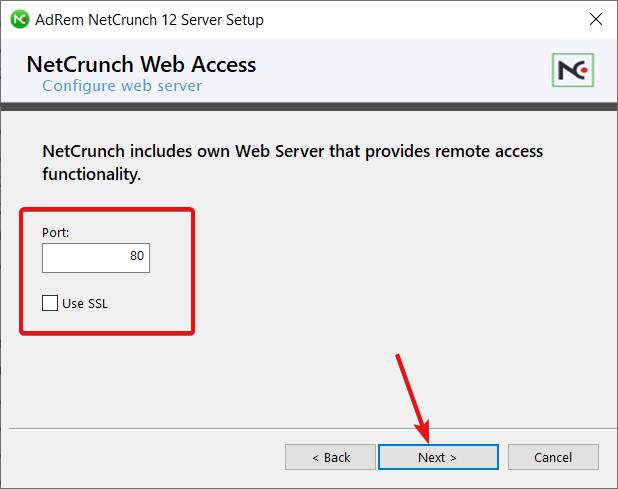
- Nakonec klepněte na Nainstalujte spustíte instalaci serveru Atlas.
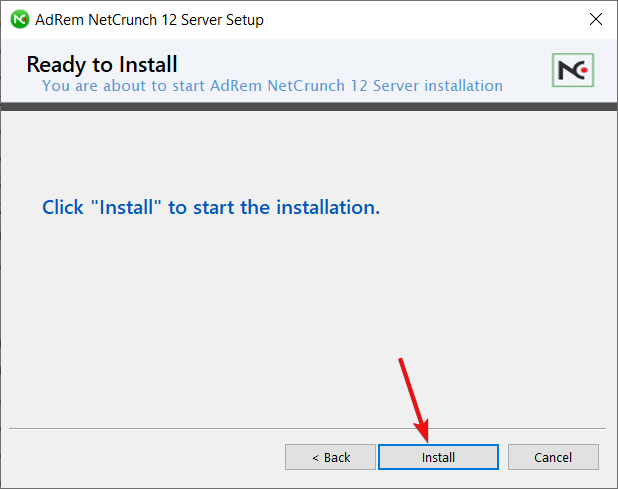
- Po několika minutách bude server nainstalován. Kliknutím na Dokončit spustí NetCrunch Console.
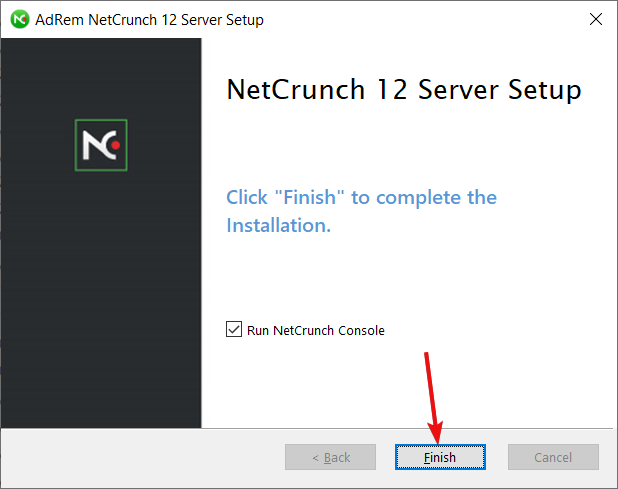
- Nyní můžete buď nainstalovat licenci, pokud jste si ji již koupili, nebo kliknout Pokračovat.
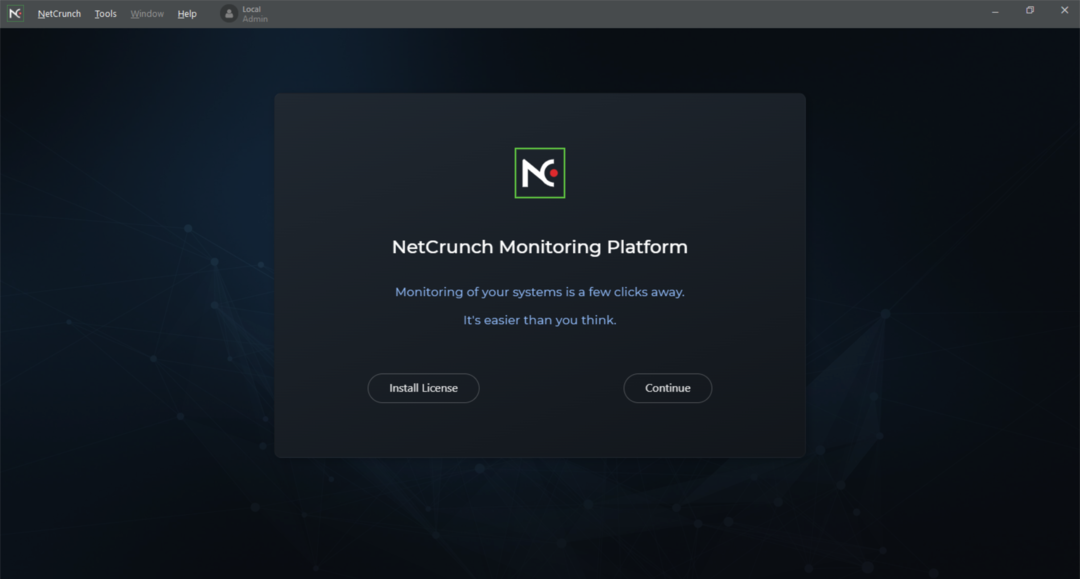
- Pokud jste zvolili druhou možnost, musíte si vytvořit nový účet nebo se přihlásit pomocí svého účtu Google.

- Nyní budete požádáni, abyste zkontrolovali, které oblasti potřebujete monitorovat.
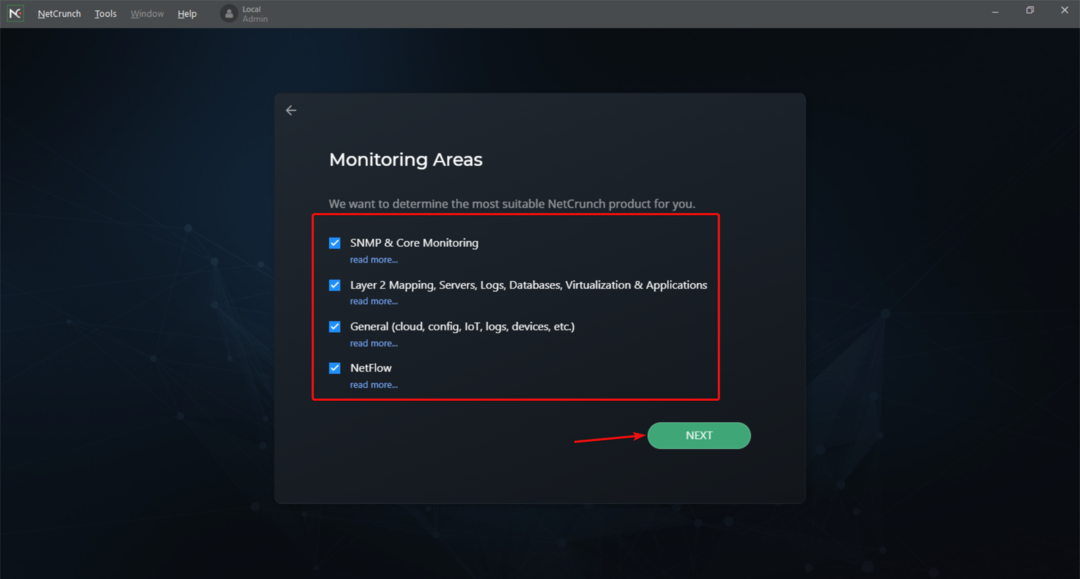
- Na základě vašeho výběru vám bude doporučen plán NetChunch, který vám bude lépe vyhovovat. Protože jsme vybrali všechny funkce, musíme otestovat možnost NetCrunch Enterprise.

- Po několika sekundách bude zkušební licence aktivována a nyní můžete vytvořit svůj vlastní atlas sítě nebo vybrat Simulovaný atlas a otevřít demonstrační atlas.
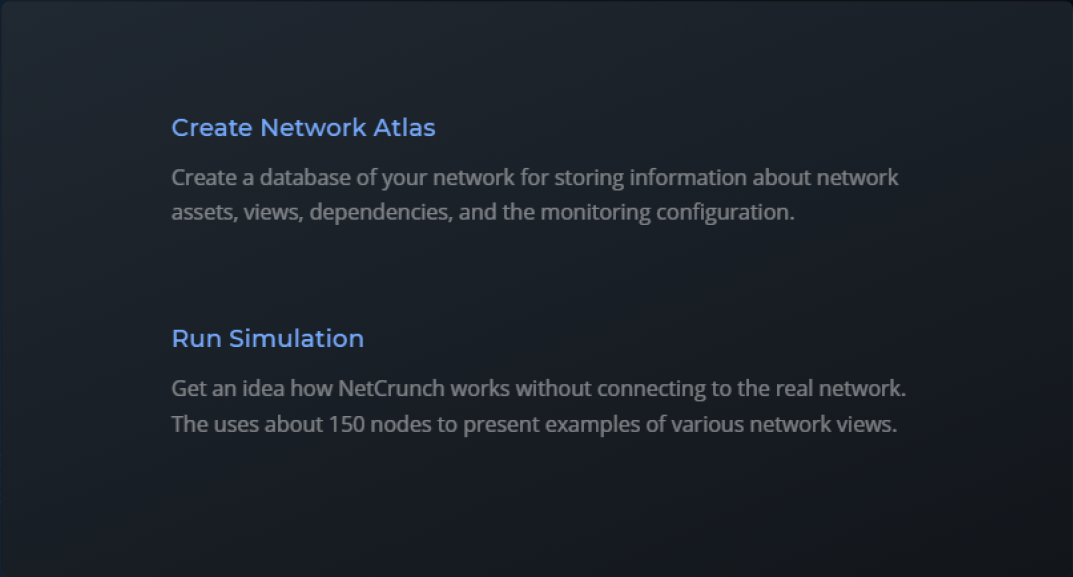
Jak mohu vytvořit síťový atlas?
- Existují dva způsoby, jak dát NetCrunch pokyn, které prvky vaší sítě chcete detekovat, přidat a zahájit monitorování.
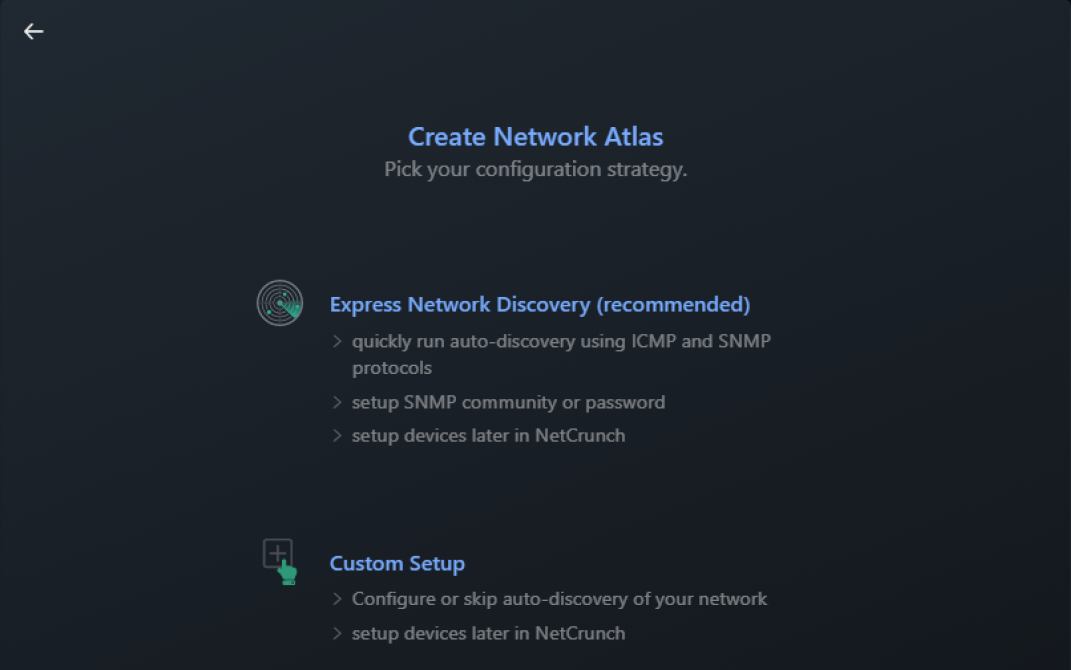
- Síťové skenování v této možnosti se provádí pomocí protokolů ICMP a SNMP. Klikněte na Spusťte zjišťování sítě.

- Počáteční skenování může trvat přibližně 1-2 minuty (v našem případě nalezení přibližně 430 zařízení trvalo 45 s).
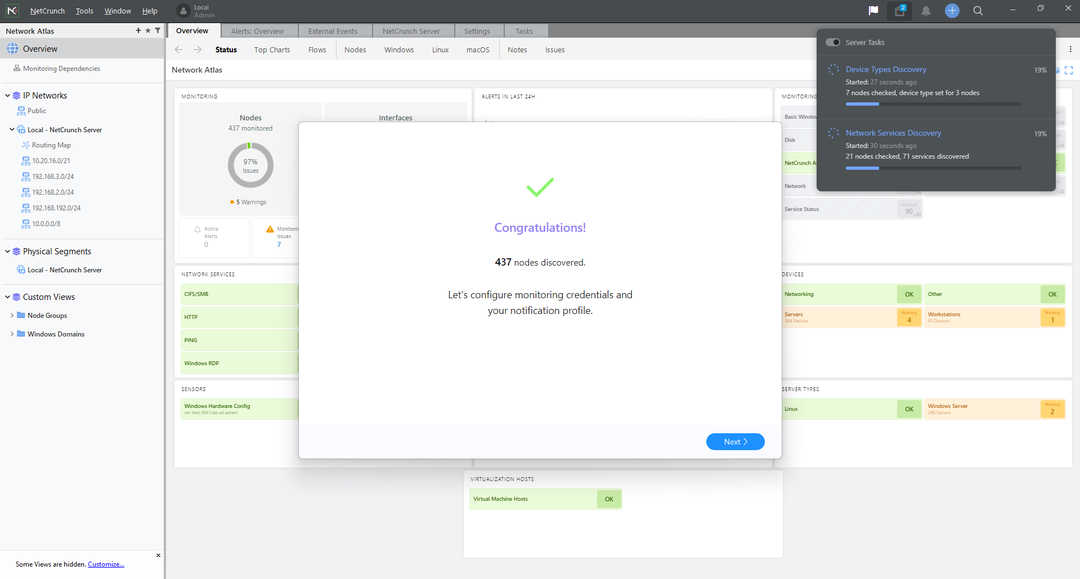
- Dalším krokem je zadání přihlašovacích údajů k detekovaným operačním systémům, aby je NetCrunch mohl sledovat.

- A pokud najde uzly Linuxu, budete muset udělat totéž pro ně.
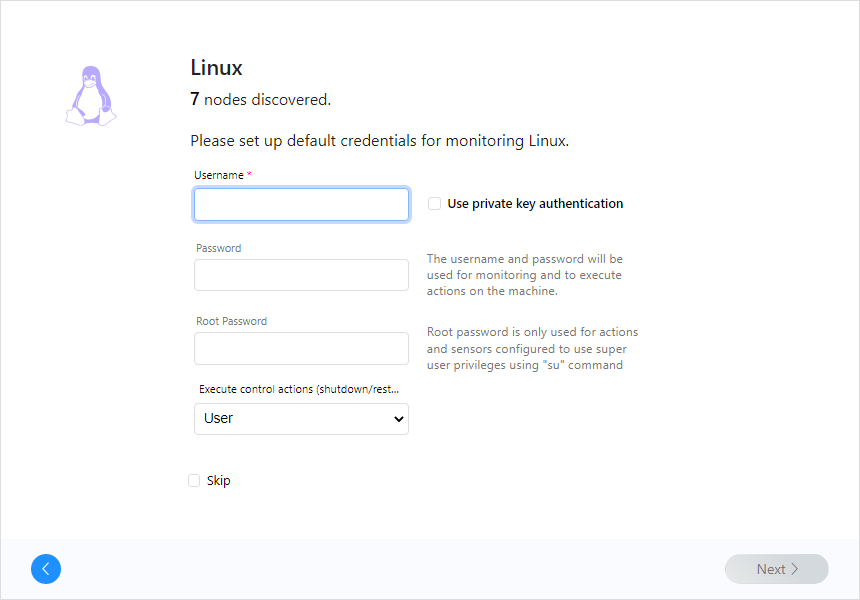
- SNMP je důležitý pro monitorování síťových zařízení – doporučujeme zadat všechny SNMP komunity, které se používají, protože je to nejrychlejší způsob, jak je všechny začít monitorovat.

- Posledním krokem je potvrzení výchozího výstražného skriptu, který NetCrunch použije v reakci na jakoukoli událost, kterou chcete ve své síti sledovat. Všechny události se ve výchozím nastavení ukládají do databáze a jak vidíte níže, na ploše se budou zobrazovat pouze upozornění na kritická upozornění.

- Klikněte Dokončit a je hotovo.
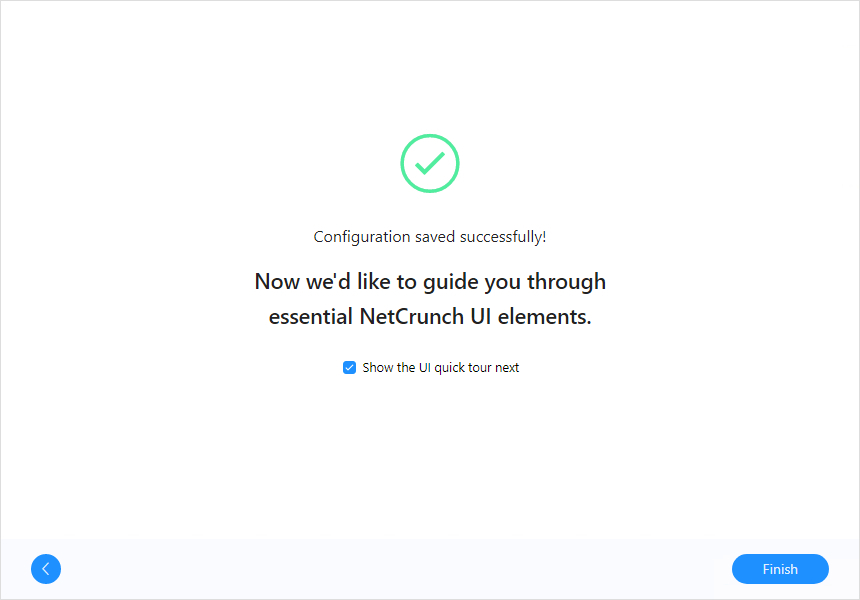
- Nyní je síť monitorována, shromažďují se metriky a generují se upozornění.

- NetCrunch však můžete otestovat, i když nejste připojeni k žádné síti, výběrem možnosti Spusťte simulaci při spuštění NetCrunch Console.
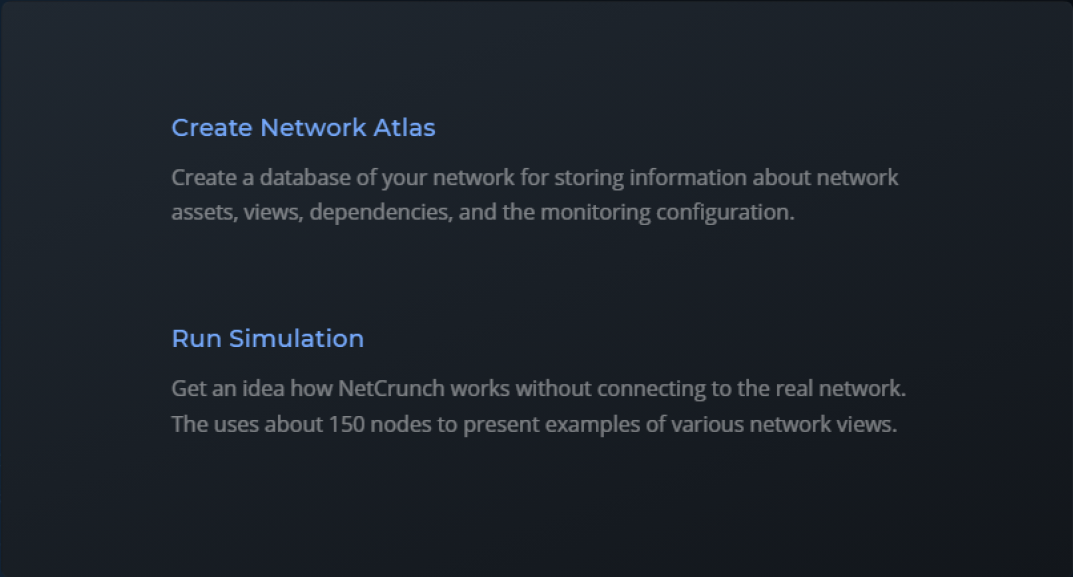
Pokud jste například doma nebo na cestách a chcete si vyzkoušet, jaké to je používat NetCrunch k monitorování – můžete se přepnout do režimu simulovaného atlasu.
Zahrnuje simulovanou síť se zařízeními, provozem a výstrahami – můžete ji otestovat, změnit konfiguraci výstrah a vyladit cokoli, aniž byste se museli obávat, že můžete něco ve skutečnosti poškodit síť.
Simulovaný atlas můžete zavřít, pokud se chcete přepnout zpět do skutečné sítě. NetCrunch můžete testovat ve své síti po dobu 30 dnů, ale zkušební verzi lze na vyžádání AdRem prodloužit.
Jak jste si pravděpodobně všimli, pro komplexní monitorovací řešení, jako je NetCrunch, byla instalace hračkou.
NetCrunch 12 každopádně přináší spoustu nových funkcí a oprav. Zvýraznili jsme jen některé z nich, ale můžete si je zkontrolovat plné poznámky k vydání a podívejte se na všechna nová vylepšení.
Chceme dodat, že NetCrunch používá pro události vestavěnou SQL databázi, takže není potřeba žádný další server. Používá také samostatné úložiště založené na souborech pro trendy a stav programu.
Jaká je cena NetCrunch?
Na základě počtu uzlů a rozhraní, ale také služeb, existují tři flexibilní plány:
➡ NetCrunch Essentials
Tento plán je přizpůsoben pro klienty, kteří potřebují sledovat dostupnost služeb, šířku pásma a jakékoli zařízení SNMP.
Zde jsou některé z nich zahrnuté funkce:
- Sledování šířky pásma
- Směrovací mapa, VLAN a mapování portů
- SNMPv1,2c, 3, databáze MIB a kompilátor
- 110+ monitorovacích balíčků
- Monitoring uptime, Cisco IPSLA
- 1 rok uchovávání dat
- Upgrady na 1 rok a standardní podpora
- 3 Připojení vzdáleného přístupu
➡ NetCrunch Professional
Jedná se o komplexní balíček se stovkami monitorovacích cílů pro vaše rozsáhlé potřeby.
Zde jsou některé z nich zahrnuté funkce, kromě toho podstatného:
- Monitorování serverů a virtualizace
- Mapy vrstvy 2
- Monitorování protokolů (text, syslog, pasti atd.)
- 260+ monitorovacích balíčků
- 130+ senzorů (WMI, IPMI, SQL atd.)
- Pokročilá podmíněná upozornění
- Integrace služby Active Directory
- 1 IP kamerový senzor
➡ NetCrunch Enterprise
Je to kompletní plán se všemi službami potřebnými pro organizace. Nabízí další kontrolu zabezpečení a podporu.
Zde jsou některé z nich zahrnuté funkce, navíc k těm v licenci Professional:
- Analyzátor průtoku (NetFlow, sFlow atd.)
- Log Analytics
- Protokol činnosti
- Šablony inteligentního monitorování
- Uzel stavu firmy
- Neomezené uchovávání dat
- 1 Monitorovací sonda
- 10 Připojení vzdáleného přístupu
- 10 cloudových senzorů
- 100 konfiguračních senzorů
Vše, co musíte udělat, je zjistit, jaké jsou vaše přesné potřeby, a vybrat si ten správný plán pro vaše podnikání.
⇒ Získejte NetCrunch
- Klady
- Jednoduché a komplexní uživatelské rozhraní
- Více než 650 monitorovacích šablon
- Monitoruje všechny vaše síťové a cloudové služby
- Jeden řídicí panel pro všechny síťové aktivity
- Snadná instalace a nastavení
- Není třeba instalovat monitorovací agenty
- Zálohujte a obnovte svůj server Atlas
- Nevýhody
- Žádná cloudová aplikace
Závěrečné poznámky
NetCrunch je zdaleka nejlepší nástroj pro monitorování sítě, se kterým jsme se dosud setkali. A to hlavně proto, že provádí mapování a monitorování bez potřeby agentů.
Většina ostatních takových řešení je časově náročná už jen proto, že na svá zařízení potřebujete nainstalovat monitorovací agenty.
Nejen to, NetCrunch nabízí bezkonkurenční podporu pro jakékoli zařízení s IP, ale také cloudové služby.
A ve své nejnovější verzi nabízí NetCrunch 12 podporu pro více než 180 populárních zařízení, všechna připravená k použití.
K tomu všemu funkce zálohování a obnovy zajišťuje, že všechna vaše pravidla, zásady a nastavení jsou pokaždé bezpečně uložena.
Jak již bylo řečeno, doporučujeme tento nástroj otestovat po dobu 30 dnů bez potřeby kreditní karty a přesvědčit se.
Mohl by vás také zajímat náš seznam včetně nejlepší nástroje pro prohlížení událostí síťového protokolu získat další návrhy.
Už jste vyzkoušeli NetCrunch? Sdělte nám své zkušenosti v sekci komentářů níže.
